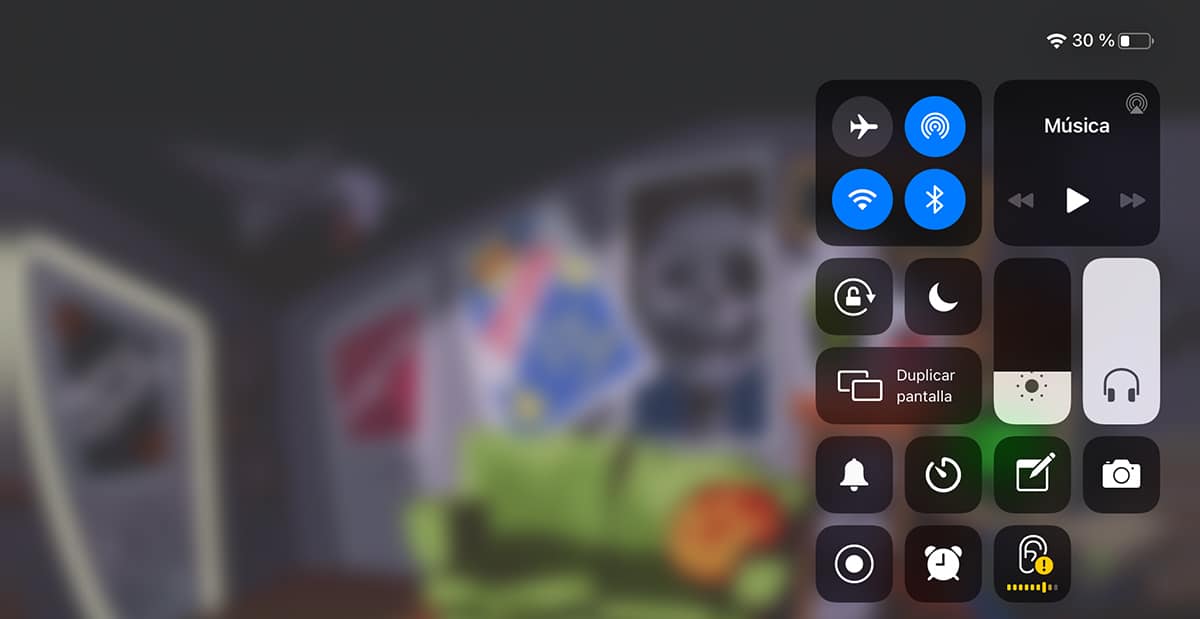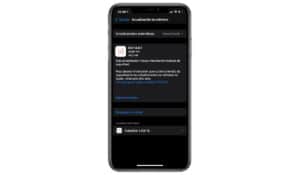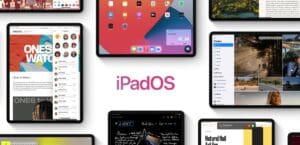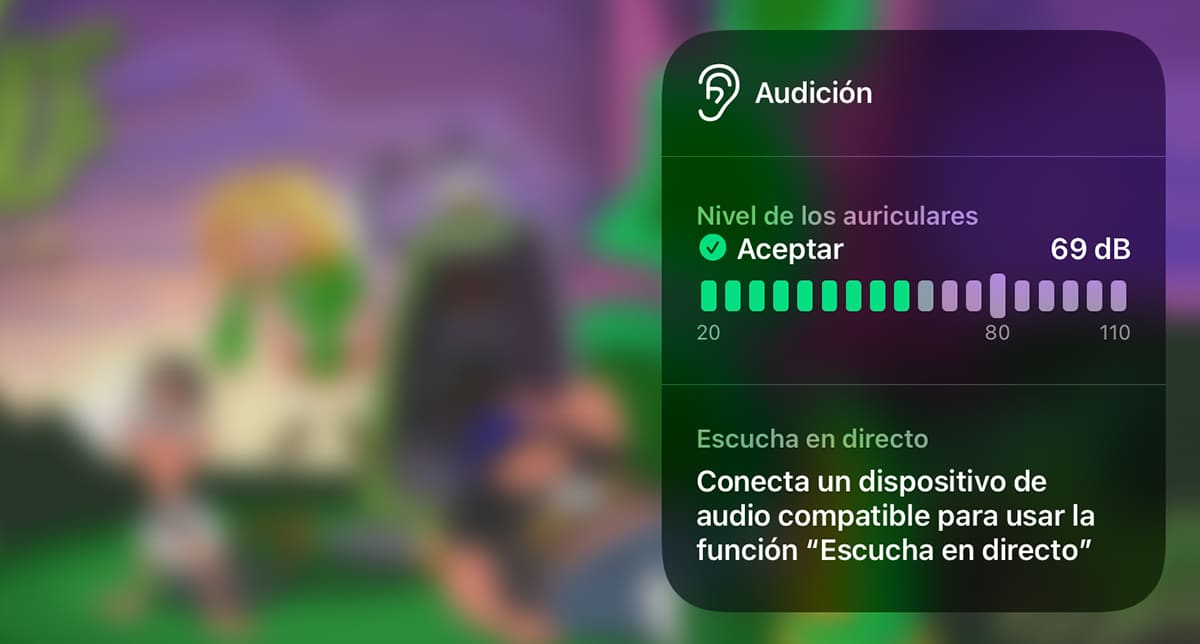
Apple สามารถถูกวิพากษ์วิจารณ์ได้หลายอย่างโดยเฉพาะอย่างยิ่งการเอื้อเฟื้อต่อรัฐบาลจีน อย่างไรก็ตามเราต้องตระหนักด้วยว่ามันแสดงให้เห็นถึงความเอาใจใส่เป็นพิเศษเพื่อให้ผู้ใช้มีความรู้ตลอดเวลาและเท่าที่จะทำได้รู้โดยตรง ข้อมูลเกี่ยวกับสุขภาพของคุณ.
แต่นอกจากนี้ยังมีเครื่องมือที่แตกต่างกันในการกำจัดของเราอีกด้วย ป้องกันไม่ให้องค์ประกอบภายนอกส่งผลกระทบต่อสุขภาพของเรานอกเหนือจากการนำเสนอตัวเลือกการช่วยสำหรับการเข้าถึงจำนวนมากเพื่อให้ผู้ที่มีปัญหาด้านการเคลื่อนไหวการมองเห็นหรือการได้ยินสามารถใช้อุปกรณ์ของตนได้โดยไม่มีปัญหา

ในแง่นี้ด้วย iOS 13 Apple จึงเปิดตัวฟังก์ชันในแอปพลิเคชัน Health ที่แจ้งให้ผู้ใช้ที่ใช้หูฟังเป็นประจำ หากพวกเขาถูกเปิดเผย เป็นเวลานานในระดับเสียงสูง
ด้วย iOS 14 Apple ได้เพิ่มฟังก์ชันใหม่ซึ่งเป็นฟังก์ชันที่ช่วยให้เราสามารถเพิ่มไฟล์ ระดับเดซิเบล ที่วัดเสียงที่หูฟังของเราสร้างขึ้นใหม่ตลอดเวลาไม่ว่าจะเป็นเพลงวิดีโอหรือเนื้อหามัลติมีเดียอื่น ๆ รวมถึงเกม
หลีกเลี่ยงปัญหาการได้ยิน
ด้วยคุณสมบัติใหม่นี้ Apple ให้ความสำคัญกับ อันตรายต่อสุขภาพจากการสัมผัสกับเสียงระดับสูง. การฟังที่ 80 dB นานกว่า 40 ชั่วโมงในหนึ่งสัปดาห์จะเพิ่มความเสี่ยงต่อการสูญเสียการได้ยิน หากคุณเปิดมันสูงถึง 90 dB ความเสียหายของสุขภาพอาจปรากฏขึ้นหลังจากเล่นไป 4 ชั่วโมงต่อสัปดาห์ หากเราเพิ่มขึ้นเป็น 100 dB อาการแรกอาจปรากฏขึ้นโดยใช้เวลาเพียงไม่กี่นาทีต่อสัปดาห์
ด้วยฟังก์ชั่นใหม่นี้เราสามารถตรวจสอบได้ตลอดเวลาว่าระดับเสียงของเนื้อหาที่กำลังเล่นอยู่ตลอดเวลาหรือไม่ เหมาะกับสุขภาพของเรา. Apple ได้เปิดตัวฟังก์ชันนี้โดยตรงในศูนย์ควบคุมดังนั้นจากแอปพลิเคชันใด ๆ เราสามารถเข้าถึงฟังก์ชันนี้ที่มีอยู่ใน iOS 14 ได้อย่างรวดเร็ว
watchOS 6 รวมเดซิเบลมิเตอร์

Apple Watch Series 5 เป็นอุปกรณ์ที่ได้รับข่าวสารน้อยที่สุดเมื่อเทียบกับรุ่นก่อนหน้าโดยมีฟังก์ชันการทำงานของหน้าจอเปิดตลอดเวลาเป็นจุดดึงดูดหลัก ด้วย watchOS 6 แอปเปิลเปิดตัวในซีรีส์ 4 และซีรีส์ 5 แอปพลิเคชัน Noise แอปพลิเคชันที่ดูแล แจ้งให้เราทราบหากเราได้รับเสียงรบกวนสูง เป็นเวลานานโดยการสั่นสะเทือนเล็กน้อย (เนื่องจากเห็นได้ชัดว่าเราจะไม่ได้ยินการแจ้งเตือน)
วิธีเพิ่ม dB meter ไปยัง Control Center

- เราไปที่การตั้งค่าของอุปกรณ์ของเราและเข้าถึง ศูนย์ควบคุม (อยู่ด้านล่างตัวเลือกทั่วไป)
- ภายในเมนูศูนย์ควบคุมเรามองหาตัวเลือก การได้ยิน และคลิกที่เครื่องหมาย + สีเขียวที่อยู่ด้านหน้าชื่อ
iOS 14 dB meter ทำงานอย่างไร
เมื่อเราเพิ่ม dB meter ไปยัง Control Center แล้ว มาดูกันว่ามันทำงานอย่างไร. สิ่งแรกที่เราต้องทำคือเล่นเพลงเปิดเล่นเกม (ซึ่งจะไม่หยุดเมื่อเราเปิด Control Center) หรือเปิดวิดีโอ (เช่นจาก YouTube)
จากนั้นเราเข้าไปที่ศูนย์ควบคุมและคลิกที่ไอคอนการได้ยินซึ่งแสดงด้วยหู เมื่อเราเปิดขึ้นเราจะเห็นเดซิเบลมิเตอร์ที่รายงานระดับเดซิเบลปัจจุบัน (ให้อภัยความซ้ำซ้อน) ตามระดับเสียงที่เรากำหนดไว้ในขณะนั้น.

ถ้าเราเพิ่มระดับเสียงเราจะเห็นว่าระดับ dB เพิ่มขึ้นอย่างไร ถ้าเกิน 80 dB สีของมิเตอร์จะเปลี่ยนเป็นสีเหลือง. เฉพาะเมื่อถึง 110 dB สีของมิเตอร์จะเปลี่ยนเป็นสีแดง ขอแนะนำว่าระดับไม่ควรเกิน 80 dB
เป็นฟังก์ชันที่ใช้วัดระดับเดซิเบลที่อาจส่งผลต่อประสิทธิภาพการได้ยินของเราฟังก์ชันนี้ สามารถใช้ได้หากเราเคยเชื่อมต่อหูฟังมาก่อนไม่จำเป็นต้องเป็นแบบไร้สายเนื่องจากยังวัดระดับเสียงรบกวนผ่านการเชื่อมต่อหูฟังบนอุปกรณ์รุ่นเก่าที่ยังคงสนุกอยู่
ฟังก์ชั่นที่เข้ากันได้กับหูฟังและลำโพง
อย่างไรก็ตามตามที่ Apple ระบุว่าการวัดระดับ dB ของเสียงที่ถูกผลิตซ้ำในอุปกรณ์ของเราจะแม่นยำยิ่งขึ้นเสมอ ด้วยหูฟังที่ Apple ให้บริการแก่เรา
ฉันต้องการ ตรวจสอบว่าคำแนะนำนั้นเป็นจริงกับ Beats Solo3 หรือไม่ Wireless ที่ฉันมีและฉันต้องบอกว่าระดับ dB ที่ฉันได้รับนั้นเหมือนกันแทบจะไม่แตกต่างกัน 1 หรือ 2 dB ระหว่าง Solo3 Betas และหูฟังแบบมีสายของ Sony ที่ฉันได้ทดสอบในบทความนี้
แต่ฟังก์ชั่นนี้ ไม่เพียง แต่ใช้งานได้กับหูฟังเท่านั้นแต่นอกจากนี้ยังทำกับลำโพงที่เชื่อมต่อผ่านสายเคเบิล (อุปกรณ์ไม่สามารถรับรู้ได้ว่าเป็นหูฟังหรือลำโพง) หรือผ่านบลูทู ธ อย่างไรก็ตามการวัดที่เสนอให้เราจะระบุระดับ dB ที่เรามีหากเราติดอยู่กับลำโพงดังนั้นจึงไม่ได้เป็นตัวแทนในสถานการณ์ส่วนใหญ่